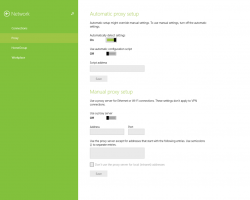Ställ in avstängningsåtgärden för Classic Shell Start-menyn
En av de vanligaste frågorna läsare ställer mig är hur man ställer in önskad avstängningsåtgärd för den klassiska startmenyn, som är en del av Classic Shell-appen. Även om det nödvändiga alternativet är tillgängligt även i läget för grundläggande inställningar, som är på som standard, blir användarna fortfarande förvirrade. Så här ska det göras.
Klassiskt skal är det välkända gratisverktyget som förbättrar Windows Startmeny, File Explorer och Internet Explorer. Det är verkligen en måste-ha-app för alla Windows 10- och Windows 8.x-användare jämfört med barebones stock-menyn.
Standardinställningen för avstängning är endast tillämplig på Windows 7-stilen på menyn:
Öppna först inställningarna för den klassiska startmenyn. Högerklicka bara på Start-knappen och välj Inställningar som visas nedan:
Om du inte har aktiverat alternativet "Visa alla inställningar" kommer du att se fliken Grundinställningar. Växla till fliken Grundinställningar. Scrolla ner tills du ser "Shutdown command" objektet. Där kommer du att kunna ställa in önskad standardavstängningsåtgärd:
Detta är för Windows 7-stilen. Följ dessa steg för de klassiska stilarna på menyn:
- Gå till fliken Anpassa Startmeny och rulla nedåt i den vänstra kolumnen.
- Välj "Stäng av dialogrutan" och tryck på Enter eller dubbelklicka på den.
- Ändra kommandot "shutdown_box" till den åtgärd du vill ha - låsa, logga ut, starta om, stänga av, viloläge, vila etc. Detta ändrar standardåtgärden när du klickar på själva avstängningsknappen.
Det är allt. Classic Shell-appen är en av de bästa startmenyersättningarna och den är gratis. Så det är värt att lära sig dess inställningar för att använda det effektivt.